Bij Facebook draait alles om vrienden maken. In de tijd van MySpace toonden mensen hun vrienden op hun profielen, bijna als trofeeën. Tegenwoordig zijn de dingen echter een beetje anders. Naast de groeiende privacyzorgen, is er ook de goede oude kwestie om je spullen voor jezelf te houden.
Facebook maakt het standaard voor iedereen beschikbaar om je volledige lijst met vrienden te zien. Maar hoe kun je de lijst beperken tot een kleiner publiek? Hier leest u hoe u uw vriendenlijst op Facebook privé kunt maken, evenals enkele andere handige tips voor het maken van vrienden.
Hoe u uw vriendenlijst privé kunt maken
Het configureren van wie je vriendenlijst op Facebook kan zien, is relatief eenvoudig, maar het vergt wel wat speurwerk. Het is niet zo eenvoudig als naar de lijst van je vrienden gaan en daar de aanpassingen maken. Je zult moeten rommelen met privacy-instellingen.
U kunt bepalen wie uw vriendenlijst kan zien vanaf uw telefoon/tablet, maar ook vanuit de browserversie van Facebook. Laten we beginnen met de browseroptie.
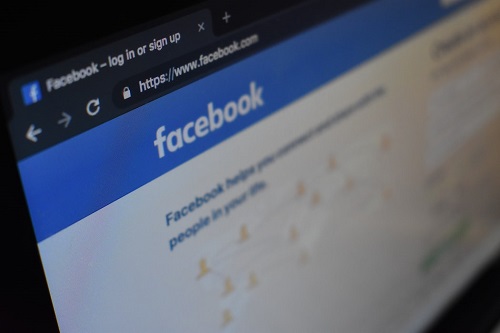
De privacy van de vriendenlijst beheren via de browser
Om uw vriendenlijst te verbergen met uw computer, opent u de browser van uw voorkeur en logt u in op uw Facebook-account. Navigeer nu naar de rechterbovenhoek van het scherm. Hier zie je een pijl die naar beneden wijst. Klik erop en er verschijnt een vervolgkeuzemenu. Selecteer in dit menu Instellingen en privacy dan Instellingen.

In het volgende scherm zie je aan de linkerkant van het scherm een paneel met verschillende links. Selecteer in dit paneel Privacy. Op de Privacy-pagina ziet u de Hoe mensen u vinden en contact met u opnemen sectie. Selecteer hier Wie kan je vriendenlijst zien? Klik op dit item. Na een grote hoeveelheid tekst ziet u de Openbaar optie (standaard). Klik hier en u ziet een vervolgkeuzelijst verschijnen.

Je hebt hier een paar opties. Als u selecteert: Vrienden, kunnen alleen uw vrienden uw vriendenlijst zien. Als jij kiest Vrienden behalve..., je wordt gevraagd om te kiezen welke vrienden je niet in je vriendenlijst wilt zien. Selecteren specifieke vrienden kunt u vrienden kiezen die u toegang wilt geven tot uw vriendenlijst. Selecteren Alleen ik voorkomt dat alle Facebook-gebruikers uw vriendenlijst kunnen zien.

U kunt ook selecteren: Aangepast voor meer geavanceerde instellingen. In de Delen met sectie, kunt u Vrienden, Vrienden van vrienden en individuele vrienden toestaan. In de Niet delen met sectie, kunt u de namen invoeren van mensen die u wilt voorkomen dat ze uw vriendenlijst zien.

Privacy van vriendenlijst beheren via mobiele app
Als je dingen wilt instellen met je telefoon of tablet, heb je de Facebook voor mobiel-app nodig. Start de app en tik op het 'hamburgermenu'. Navigeer in het volgende scherm naar Instellingen en privacy. Selecteer onder Instellingen en privacy Instellingen.

Scroll vervolgens naar beneden en tik op Privacy instellingen onder de Privacy sectie. Ga dan naar de Hoe mensen u kunnen vinden en contact met u kunnen opnemen sectie, gevolgd door Wie kan je vriendenlijst zien? Hier krijgt u vergelijkbare opties als bij toegang via desktop. De Openbaar, Vrienden, Vrienden behalve..., specifieke vrienden, en Alleen ik opties zijn hier allemaal aanwezig. Helaas is de optie Aangepast niet beschikbaar.

Manieren om de lijst met privévrienden te omzeilen
Houd er rekening mee dat mensen nog steeds kunnen zien of je vrienden met iemand bent, zelfs als je Alleen ik hebt geselecteerd in de privacy-instellingen. Als de vriendenlijst van je vriend openbaar is, kan iedereen naar zijn profiel gaan en jouw profiel in de lijst vinden.
Als ze via hun profiel kunnen zien dat je met iemand bevriend bent, hebben ze ook toegang tot deze informatie via de nieuwsfeed, de zoekfunctie en vele andere opties op Facebook. Ja, dit omvat de Gemeenschappelijke vrienden visie.
Doelgroepkiezer gebruiken voor berichten
Naast het privé maken van je vriendenlijst, kun je het publiek voor elk bericht instellen. Of je nu een desktopbrowser of een mobiele Facebook-app gebruikt, je kunt altijd de doelgroep voor je berichten selecteren voordat je ze plaatst. Om dit te doen, klikt of tikt u gewoon op Openbaar in het scherm voor het delen van berichten en kies wie het bericht in kwestie ziet.

Misschien wilt u echter het publiek wijzigen van een bericht of berichten die u eerder op Facebook hebt gedeeld. Dat kan ook. Zoek eerst je bericht op je tijdlijn. Je vindt de privacy-instellingen voor je berichten naast de datum en tijd van posten. Je kunt ze ook vinden in het menu met drie stippen voor elk. Vanaf hier kun je bepaalde mensen toestaan of beperken om het te zien.
Facebook Live-privacy
Natuurlijk wil je misschien je publiek beperken wanneer je Facebook Live doet. Dat is ook heel eenvoudig om uit te trekken. Je kunt live video's op Facebook maken voor iedereen of voor geselecteerde mensen. Je kunt Facebook Live zelfs alleen voor jezelf doen. Je kunt ook live streamen op pagina's die je beheert, maar ook op groepen waarvan je lid bent.
De regels zijn eenvoudig. Je hebt toegang tot deze opties op het Facebook Live-scherm dat je gebruikt. Het is allemaal behoorlijk intuïtief en je zou geen problemen moeten hebben met het kiezen van je perfecte privacy-instellingen voor Facebook Live. Houd er echter rekening mee dat live streamen naar een Facebook-pagina die u beheert niet kan worden gedaan vanuit de Facebook voor mobiel-app. Je zult de Facebook-pagina-app moeten gebruiken.
Vriendenlijsten privé maken op Facebook
Facebook-privacy-instellingen zijn vrijwel alomtegenwoordig. Het openen van de privacy-instellingen van de vriendenlijsten is misschien niet zo duidelijk en duidelijk als het had kunnen zijn. Hopelijk heb je dit artikel nuttig gevonden en heb je de privacy van je vriendenlijst ingesteld zoals het jou uitkomt.
Heb je de nodige aanpassingen gedaan aan de lijst van je vrienden op Facebook? Welke instellingen heb je gebruikt? Heb je nog andere tips voor andere Facebook-gebruikers die dit lezen? Voel je vrij om op het commentaargedeelte hieronder te klikken met advies, suggesties of vragen.